آیا شما میخواهید که گاهی تصویر نمایشگر مک بوک خود را داشته باشید یا آن را با افراد دیگر به اشتراک بگذارید؟ بسیاری از افرادی که با کامپیوتر و لپ تاپ سر و کار دارند، در برخی مواقع تصمیم به اسکرین شات گرفتن از صفحه نمایش خود میگیرند اما نحوه عکس گرفتن از صفحه مک بوک مک بوک با سایر دستگاهها یعنی لپ تاپهای ویندوزی متفاوت است. اگر شما کاربر مک بوک هستید و اسکرین شات در مک بوک را نمیدانید، نگران نباشید زیرا انجام این کار بسیار ساده است. در ادامه با مجله اینترنتی بروزکالا همراه باشید تا نحوه عکس گرفتن از صفحه در مک بوک را بیاموزید.
آنچه در این مقاله خواهید خواند:
- نحوه گرفتن اسکرین شات با لپ تاپ اپل
- اسکرین شات گرفتن از بخشی از صفحه مک بوک
- چگونه از پنجره یا منو اسکرین شات بگیریم؟
- عکس گرفتن از صفحه نمایش مک بدون استفاده از کیبورد
- استفاده از Preview
- محل ذخیره اسکرین شاتها در مک بوک
- نتیجهگیری
نحوه گرفتن اسکرین شات با لپ تاپ اپل
اگر شما با محصولات شرکت اپل از جمله لپ تاپهای آن سر و کار داشته باشید، میدانید که نام لپ تاپهای این کمپانی، مک بوک است. این محصول در دو مدل مک بوک پرو و مک بوک ایر ساخته میشود. شما دوستان گرامی باید بدانید که برای عکس گرفتن از دسکتاپ مک تفاوتی ندارد که دستگاه شما ایر یا پرو باشد زیرا شما میتوانید با فشار دادن همزمان دکمههای Shit و Command و 3 از نمایشگر مک بوک پرو و ایر اسکرین شات بگیرید.

پیشنهاد مطالعه: راهنمای خرید مک بوک 2024
اسکرین شات گرفتن از بخشی از صفحه مک بوک
ممکن است برای شما کاربران عزیز نیز پیش بیاید که بخواهید فقط از قسمتی از صفحه نمایش، اسکرین شات بگیرید. برای پرینت اسکرین گرفتن از بخش خاصی از نمایشگر باید ابتدا دکمههای Shit و Command و 4 را به صورت همزمان فشار دهید. پس از آن باید بخش مورد نظرتان در صفحه نمایش را با ماوس انتخاب نمایید. در این مرحله باید دکمه ماوس را رها کنید تا عملیات به صورت کامل اجرا شود و در نهایت اسکرین شات نمایشگر را در اختیار داشته باشید. اگر بعد از انتخاب قسمت دلخواهتان، نظر شما تغییر کرد و قصد اسکرین شات گرفتن از قسمت دیگری را داشتید، میتوانید دکمه Esc روی کیبورد را بزنید تا انتخاب لغو شود و البته دوباره آغاز شود.
چگونه از پنجره یا منو اسکرین شات بگیریم؟
اگر شما قصد گرفتن اسکرین شات از یک منو یا یک پنجره را دارید، میتوانید مطابق با این دستورالعمل پیش روید. ابتدا منو یا پنجره مد نظرتان را باز کنید و سپس دکمههای Shift و Command و 4 را فشار دهید و سپس کلید Space را بزنید. در این مرحله اسکرین شات در مک بوک متوجه میشوید که ظاهر نشانگر ماوس عوض میشود و شکل دوربین میگیرد. در این مرحله کافی است که روی منو یا پنجرهای که قصد اسکرین شات گرفتن از آن را دارید، کلیک نمایید. در این حالت باید تصویر کوچکی روی نمایشگر خود ببینید.
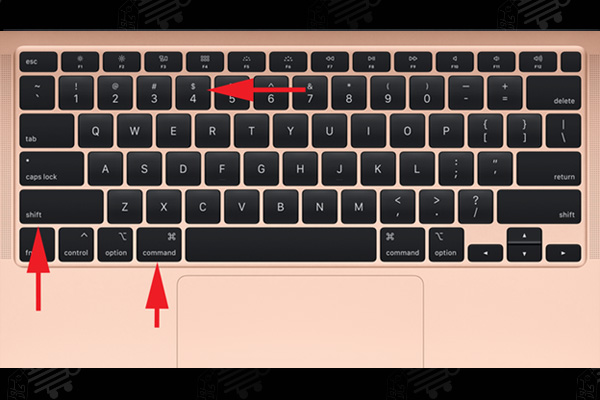
عکس گرفتن از صفحه نمایش مک بدون استفاده از کیبورد
ممکن است برای سوال پیش بیاید که آیا میتوان بدون استفاده از صفحه کلید یا همان کیبورد لپ تاپ اپل اسکرین شات گرفت؟ در پاسخ باید بگوییم بله. برای انجام این کار بدون استفاده از کیبورد شما باید از برنامه Screenshot بهره برید. مسیر Applications > Utilities در Finder را طی کنید. سپس به دنبال پوشه Other در Launchpad باشید و آن را باز نمایید و یا آن را با Spotlight جستجو نمایید. اگر کیبورد دستگاه شما سالم است، میتوانید با استفاده از دکمههای Shift وCommand و 5 برنامه Screenshot را باز کنید. سپس میتوانید از کل صفحه، از یک قسمت از صفحه و یا از یک پنجره اسکرین شات بگیرید. علائم مربوط به هر کدام از این امکانات در پایین صفحه نشان داده میشود.
پیشنهاد مطالعه: کپی پیست در مک بوک
استفاده از Preview
روش دیگری که اسکرین شات از صفحه مک بوک، استفاده از برنامه Preview است. شما برای انجام این کار ابتدا باید این برنامه را اجرا نمایید. این برنامه دارای ابزاری برای گرفتن اسکرین شات است. شما باید پس از باز کردن برنامه، مسیر File> Take Screenshot را طی کنید و سپس بین سه گزینه اسکرین شات از بخش انتخاب شده، اسکرین شات پنجره و اسکرین شات از کل صفحه یک گزینه را انتخاب نمایید.
محل ذخیره اسکرین شاتها در مک بوک
شما دوستان گرامی باید بدانید که اسکرین شاتهایی که در مک بوک میگیرید، به صورت پیشفرض روی دسکتاپ با فرمت PNG ذخیره میشود. اگر شما قصد تغییر محل ذخیرهسازی پیش فرض اسکرین شات از صفحه مک بوک را دارید، کلیدهای Command, Shift و 5 را به صورت همزمان فشار دهید تا برنامه اسکرین شات باز شود. سپس وارد منوی Options شوید و به قسمت Save to بروید و محل جدید ذخیرهسازی اسکرین شاتهای خود را انتخاب کنید.
نتیجهگیری
شما دوستان گرامی با مطالعه این مقاله از بروزکالا متوجه شدید که چگونه میتوان در مک بوک اسکرین شات گرفت. لپ تاپ شما دارای چه سیستم عاملی است؟ شما از لپ تاپ با سیستم عامل ویندوز استفاده میکنید یا مک بوک دارید؟ آیا میدانید که روش اسکرین شات گرفتن در ویندوز چگونه است؟
فروشگاه اینترنتی بروزکالا انواع لوازم جانبی لپ تاپ را با بهترین برندها و مناسبترین قیمتها به شما دوستان گرامی ارائه میدهد. بنابراین اگر شما قصد خرید لپ تاپ، باتری لپ تاپ، هارد، رم و... را دارید، با کارشناسان این مجموعه تماس بگیرید و با آنها مشاوره رایگان داشته باشید. کارشناسان این مجموعه پاسخگوی سوالات تخصصی شما دوستان عزیز نیز خواهند بود.
سوالات متداول
1. آیا مک بوک در کیبوردش دارای دکمه پرینت اسکرین نیست؟
خیر کیبورد مک بوکها دارای دکمه پرینت اسکرین نیستند و اسکرین شات گرفتن در این دستگاهها با روشهایی که در مقاله ذکر شد، قابل اجرا میباشد.
2. آیا امکان اسکرین شات گرفتن در تاچ بار وجود دارد؟
بله اگر مک بوک شما دارای تاچ بار یا همان نوار لمسی است، شما میتوانید با فشار دادن دکمههای ترکیبی Command + Shift + 6 از آنچه در نوار لمسی مشاهده مینمایید، اسکرین شات بگیرید.












![ساعت هوشمند شیائومی دخترانه [ ویژگی ها + نکات قبل از خرید ]](https://berozkala.com/Upload/articles/6980190da6e2452b9af6fd416e914ef8.jpg)
![بهترین ساعت هوشمند سامسونگ مربعی [ بررسی 6 ویژگی برتر ]](https://berozkala.com/Upload/articles/30cbb2a2e0154a9e88472d82ef0f0884.jpg)



![ساعت هوشمند ضد آب شیائومی و سامسونگ [ورزش های آبی و استخر]](https://berozkala.com/Upload/articles/77d12338341d4687b03ee324b3810058.jpg)




















